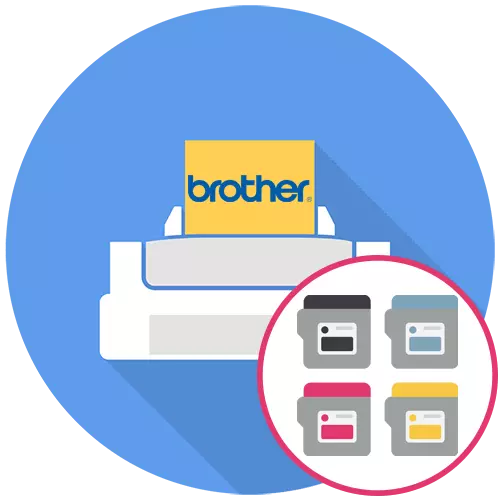
احتياطي طريقا
پهرين، اسان توهان کي پنهنجو پاڻ کي for اڻ ڏيڻ کان پهريان توهان جي معلومات سان واقف ٿيڻ جي صلاح ڏيو. ڪجهه پوائنٽون ناڪام ٿيڻ کان بغير ناڪام ٿيڻ گهرجن، جڏهن ته اهو ڊوائيس جي جسماني ناڪامي جو سبب بڻجي سگهي ٿو.- پرنٽر کي بند نه ڪريو جيستائين اهو پنهنجو ڪم مڪمل نه ڪري ۽ تياري واري موڊ ڏانهن نه وڃي. اهو سامان جي جاء تي سامان جي جڳهه سان ڳن is يل آهي ۽ ان جي وڌيڪ اضافي جو امڪان.
- ڪارٽريز کي نئين سرنگ سسٽم يا اسڪرين تي هڪ مناسب اطلاع تي ظاهر ڪرڻ لاء وڃو. ڪارپوريٽ ايپليڪيشن ۾ انڪشاف جي درخواست جي پيروي ڪريو هميشه باقي مقدار کان خبردار رهڻ.
- اڳ ۾ ئي هڪ نئين ڪارٽريز کي غير پرنٽر ۾ ان کي انسٽال ڪرڻ کان پهريان ان کي فوري طور تي ان کي انسٽال ڪرڻ کان پهريان.
- اڳ ۾ ئي سطح تي پرنٽر کي پوزيشن ڪريو، جيڪو ٽونر کي مٽائڻ لاء مناسب آهي. ٽيبل اخبارن يا استعمال ٿيل پيپر شيٽن سان ڏيکاري سگهجي ٿو ۽ ڪيترن ئي نيپڪنز کي حادثي يا ان جي نشانن تي ڪيترائي نيپکنز تي ڪيترائي نيپڪنز تيار ڪري سگهندا آهن.
- اهو صرف هڪ ڀاء اصل ڪارٽريز يا مڪمل مطابقت رکندڙ ماڊل استعمال ڪرڻ جي سفارش ڪئي وئي آهي. انهي کي ڪرڻ لاء، ڪمپني جي سرڪاري ويب ذريعن تي نئين ٽرنرز کي خريد ڪرڻ يا ڳولڻ کان پهريان وڪرو ڪندڙ کان معلومات بيان ڪريو. ٽئين پارٽي ٺاهيندڙن مان غير مطابقت رکندڙ ڪارٽون جو استعمال نتيجو ٿي سگھي ٿو ته پرنٽنگ سامان کي جسماني نقصان پهچائي.
- پنهنجو پاڻ کي رد نه ڪريو، جيڪو شامل آهي، جتان جڏهن ته اصل ۾ صرف ڊسپليبل صرف ڊسپليبل لاء لازمي طور تي ڊسپليبل لاء ارادو ڪيو وڃي. استعمال ٿيل ڊوائيس ماڊل سان مطابقت رکندڙ ڪارٽريز کي چيڪ ڪريو.
- اهو حساب ۾ وٺو ته جيڪڏهن توهان ٽئين پارٽي ڪارٽريز کي انسٽال ڪيو، پرنٽر وارنٽي فوري طور تي اڏامي ٿو.
هڪ دفعو توهان کي قائل ڪيو ويو ته توهان هڪ نئين ڪارٽريز انسٽال ڪرڻ لاء تيار آهيو، هيٺ ڏنل هدايتن مان هڪ چونڊيو، استعمال ٿيل ڇپائي جي سامان مان.
اختيار 1: ليزر پرنٽر
بزرگ پرنٽر، ڀاء پرنٽ مان صرف هڪ ٽنگن ۾، هڪ ٽنگن سان ليس ۽ نئين هڪ کي کارائي سگهجي ٿو. جيئن ته مٿي ڏنل معلومات کان اڳ ئي واضح آهي، ٽونر بنڊ ۾ اچي ٿو ته ٻئي برانڊ تي مٽائي ۽ انهي کي ڪ extract ڻ بابت هوندو.
- انتظار ڪريو جيستائين پرنٽر پنهنجو ڪم مڪمل ڪري، ان کي بند ڪري ڇڏيو ۽ آئوٽليٽ مان پاور ڪيبل کي دٻايو. پڪ ڪريو ته ڊوائيس هاڻي ڪوبه آواز نه ٿو ڪري جيڪو سامان جي اندر پرنسڊ جي حرڪت کي ظاهر ڪري ٿو. هڪ دفعو سڀ آواز غائب ٿي ويا، سامهون واري پاسي کي ڪنارن تي توهان جي آ fingers رين کي دٻائڻ سان سامهون وارو پاسو کوليو. جيڪڏهن پرنٽر جو ڊزائن هيٺ ڏنل، آزاد طور تي لڙهي کي لڙهي رهيو آهي، ان جي افتتاح جي درستگي کي ظاهر ڪري ٿو.
- ٽونر کي پرنٽر کان هٽايو ويو آهي، جتان اهي ٻئي حصا ڳن connected يل آهن. اهو ڪرڻ لاء، ڪارٽريز نوب کي ڳولهيو ۽ پنهنجو پاڻ تي ڇڪيو. توهان کي نن cose ن ڪوششون ڪرڻا آهن، ۽ جيڪڏهن ٽونر اندر نه ڏيو، ڪلي پاسي کي ڏسو ۽ ان کي منتقل ڪريو.
- جيترو جلد ئي فوٽو سان گڏ ٽونر ڊوائيس مان نڪتل آهي، انهن کي ڪاغذ جي ٽوال تي يا ڪاغذ جي ٽولي تي رکو ۽ پنهنجو پاڻ کي پنهنجو پاڻ کي نه ڇڪڻ جي ڪوشش ڪريو. ٽونر کي جاري ڪرڻ لاء سائي بٽڻ کي دٻايو، پوء ان کي ختم ڪيو ۽ ان کي ختم ڪيو.
- نئين ڪارٽريز کي کولڻ سان شروع ڪرڻ، ان کي پيڪنگنگ کي پيڪنگ ڪرڻ سان گڏ ڪ pulling ڻ ۽ بچاء کي ڪ removing ڻ تي جيڪو حصو ختم ڪري ٿو.
- ڊرم ۾ نئون ڪارٽريج انسٽال ڪريو جيستائين اهو ظاهر نه ٿئي ته اشارو ڪري ٿو ته اجزاء ڪاميابي سان ڳن are يل آهن. چيڪ ڪريو ته انسٽاليشن صحيح آهي، ٻي صورت ۾ صورتحال ٿي سگهي ٿي ته ٽونر صرف ٻاهر نڪرندو.
- ڊرائيور پاڻ تي هڪ ڪورونا تار آهي جيڪو توهان پرنٽر ۾ انسٽال ڪرڻ کان پهريان صاف ڪرڻ چاهيو ٿا. اهو ڪرڻ لاء، سائو زبان کي کاٻي ۽ سا right ي طرف ڪيترائي ڀيرا. شوٽٽر ميچ کي ملائڻ لاء اصل حالت ۾ واپس وڃو (جيئن هيٺ ڏنل تصوير ۾).
- ڪلڪ ڪرڻ کان پهريان پرنٽر کي واپس پرنٽر کي انسٽال ڪريو.
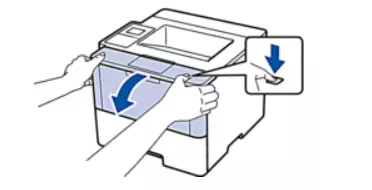
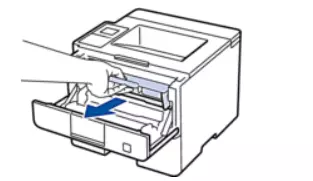
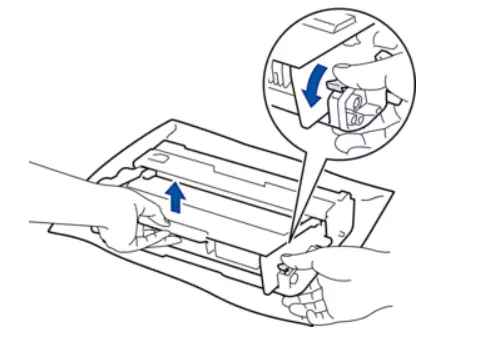

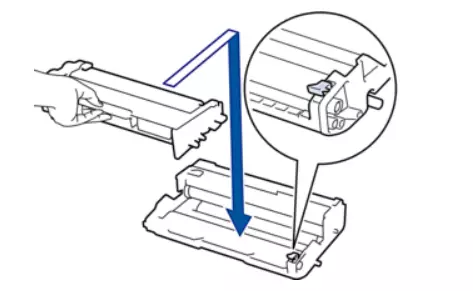
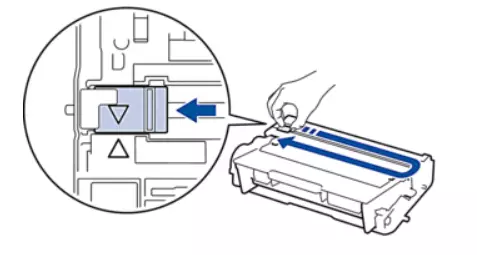
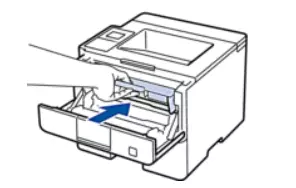
ڊوائيس کوليو ۽ ٽيسٽ پرنٽ ٺاهيو. انهي کي يقيني بڻائڻ لاء ڪيترائي طريقا انجام ڏيو ته اهو سامان عام آهي. توهان کي ڪنهن ٻاهرين يا ڪلڪ نه ٻڌڻ گهرجي، ۽ پرنٽ جو نتيجو بهترين هجڻ گهرجي.
اختيار 2: انڪوٽ پرنٽر
انڪوجٽ پرنٽر انڪ ڪارٽونز طرفان منسوب ڪيا ويندا آهن، جنهن ڊوائيس ۾ ڪيترائي مختلف رنگن کي انسٽال ڪيو. جيڪڏهن اسان مسلسل انڪ سپلائي سسٽم بابت نه ڳالهائي رهيا آهيون، اهڙيون ڪارٽريجز کي آزاد طور تي تبديل ڪري رهيون آهن يا آزاد طور تي آزاد ٿي سگهن ٿيون، اڳ ۾ ئي ڊوائيس تان هٽايو ويو.
- آپريٽنگ سسٽم ذريعي ڪارٽرن جي حالت کي چيڪ ڪريو يا ڇپائي جو سامان ڏيکاريو. ياد رکو انهن مان ڪنهن کي مٽائڻ يا ريفلنگ ڪرڻ جي ضرورت آهي. ان کان پوء، پرنٽر کنٽيڊ ڪ cover ڪ کي کوليو جتي ڪارٽون واقع آهن. ٽينڪ کي گهربل رنگ سان ڳوليو، ڪنڊ کي دٻايو، کنڊر کي جاري ڪرڻ لاء دٻايو، ۽ پوء ان کي پنهنجي آ fingers رين سان ڪولٽر مان هٽايو. هن ڪارٽريز کي نيڪال يا ڀرڻ.
- نئين ڪنٽينر جي صورت ۾، هاڻي کوليو، پيڪيج مان هٽايو ۽ پيلي حفاظتي ڪيپ هٽايو. ڪارٽريز جي مٿين حصي کي نه ڇڪيو، جيڪو هيٺين شڪل ۾ ظاهر ڪيو ويو آهي.
- هر قسم جو رنگ ڪارٽريز هڪ خاص پوزيشن ۾ پرنٽر ۾ داخل ڪيو ويندو آهي. ان صورت تي نشان لڳائڻ پاڻ کي ذميوار آهي. ان تي تير جو نقشو ڳوليو ۽ صحيح طور تي پرنٽر کي پرنٽر کي ترتيب ڏيو.
- لاڪ ليور کي ڪلڪ ڪرڻ لاء ڪلڪ ڪيو، جڏهن ته عظيم ڪوششن نه ڪرڻ لاء - ٻي صورت ۾ ڪوئي نقصان جو خطرو آهي. ان کان پوء، انڪشاف سان گڏ کنٽر کي بند ڪريو.
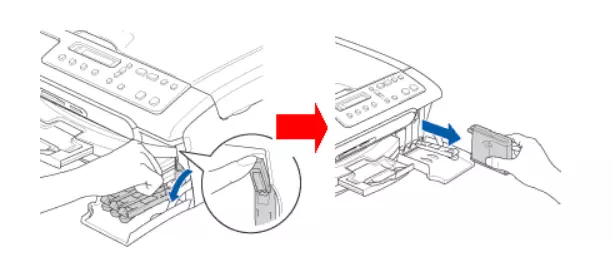

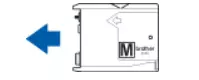
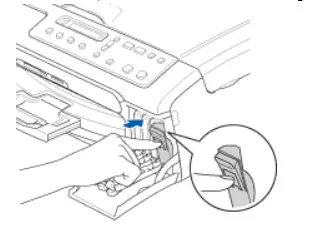
لازمي طور تي، ٽيسٽ پرنٽ هلائي، ۽ جيڪڏهن نتيجو توهان کي مطمئن نه ڪري، پرنٽر جي سروس مينيو کي پورو ڪري ٿو ۽ پرنٽر جي صفائي جو طريقيڪار کوليو.
